先日は、Navicat 16の新しいデータ生成ツールを使用したテストデータの生成 方法をご紹介しました。これは、複数の関連するテーブル全てにわたって大量の複雑なテストデータを生成するのに役立ち、全てマルチステップウィザードによってガイドされます。今日のフォローアップでは、MySQLテストデータベースを作成するプロセスを実行します – 全てNavicat 16を使用します。
本番データベースの複製
最適なテストを行うための最善のアプローチは、本番データベース(DB)の構造を複製し、「実際の」データをサニタイズされたテスト値に置き換えることです。このチュートリアルでは、テストデータベースの基礎となるソースとしてMySQL classicmodels Sample Databaseのインスタンスを使用します。次は、Navicat Premium 16です。
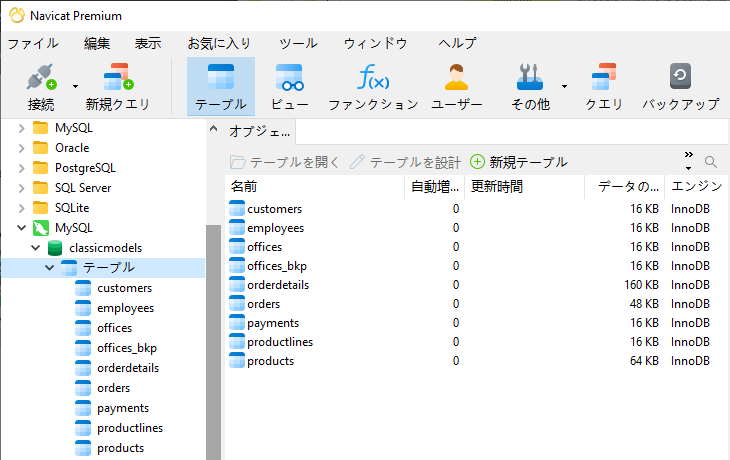
Navicatでタスクを実行する場合、通常、複数の方法があります。データベースの複製も例外ではありません。それを行う方法はいくつかあります。ここでは2つ紹介します
新しいデータベースを作成する
データベースをコピーするのではなく、新しいデータベースを作成して、それにテストデータを生成することができます。これを行うためには:
- ナビゲーションペインで、接続を右クリックし、新規データベースを選択します。
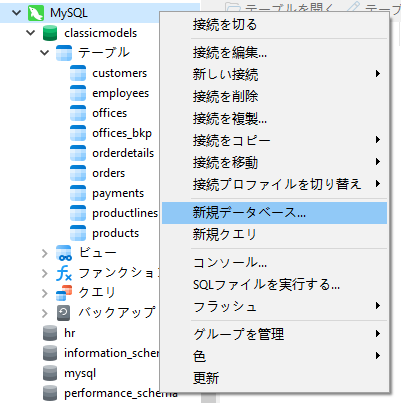
- ポップアップウィンドウにデータベースのプロパティを入力します。
ヒント:使用する文字セットと照合がわからない場合は、ソースDBのデータベースを編集ダイアログを開いて、それらの値を確認できます。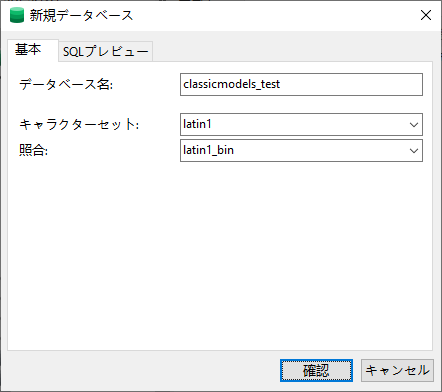
-
データなしでテーブル構造をコピーするためには、オブジェクトペインで全てのテーブルを選択し、それらを新しいDBにドラッグします。構造とデータをコピーするか、構造のみをコピーするかを尋ねるポップアップメニューが表示されます。
後者のオプションを選択してください。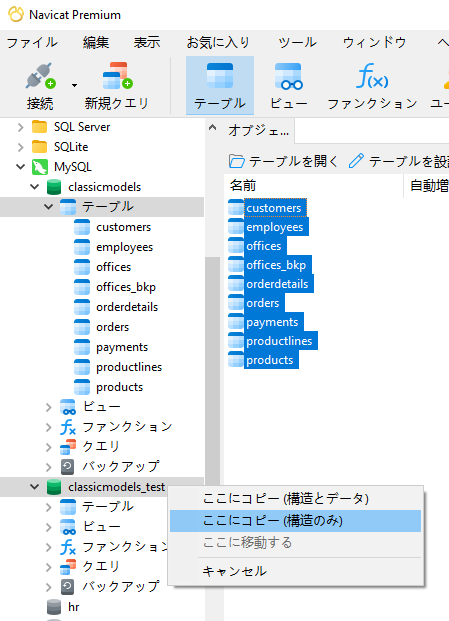
モデルからテーブルを生成する
ほとんどの組織は、データベースのモデル図を維持しています。Navicatのモデリングツールは、モデルからデータベースオブジェクトを生成する(フォワードエンジニアリング)だけでなく、既存のDBからモデルを生成する(リバースエンジニアリング)こともできます。それを使ってテストテーブルを生成しましょう。
- 前の演習の最初の2つの手順に従って、classicmodels_testデータベースを作成します。
- メインツールバーのモデルボタンをクリックして、使用可能なモデルを表示します。
ヒント:データベースのモデルがない場合は、ナビゲーションペインでデータベースを右クリックし、ポップアップメニューからスキーマをモデルに置き換えを選択して、モデルを生成できます。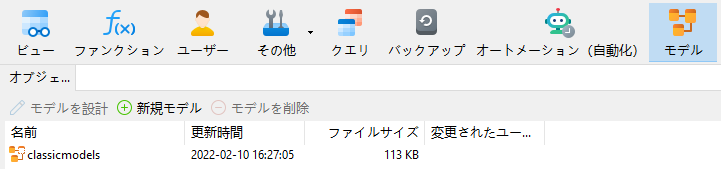
- オブジェクトペインでモデルを選択し、オブジェクトペインのツールバーのモデルを設計ボタンをクリックして、モデリングツールでモデルを開きます。
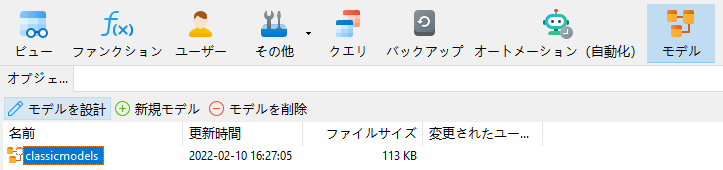
- モデリングツールで、メインメニューからファイル -> データベースに同期...を選択します。
- データベースに同期ダイアログで、classicmodels_testをターゲットデータベースとして指定し、比較ボタンをクリックします。
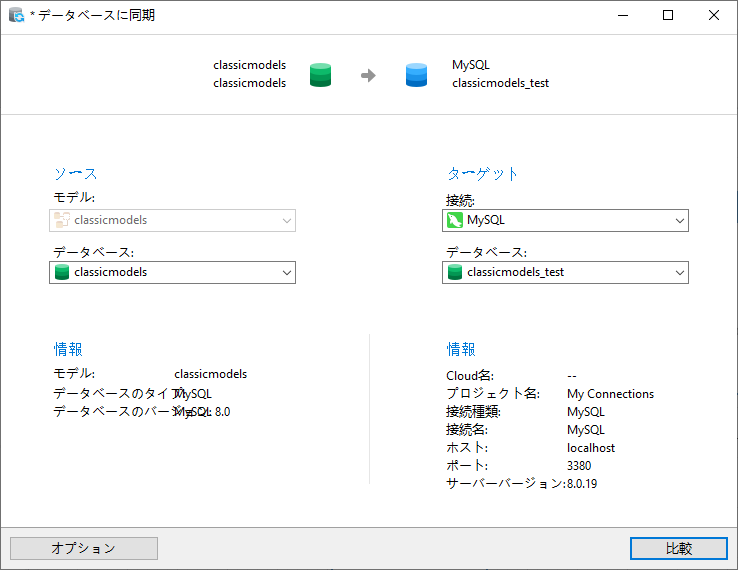
- 次に、Navicatは、両方のデータベースを同期するために作成、更新、ドロップするオブジェクトを決定します。この場合、必要な全てのテーブルが生成されます。
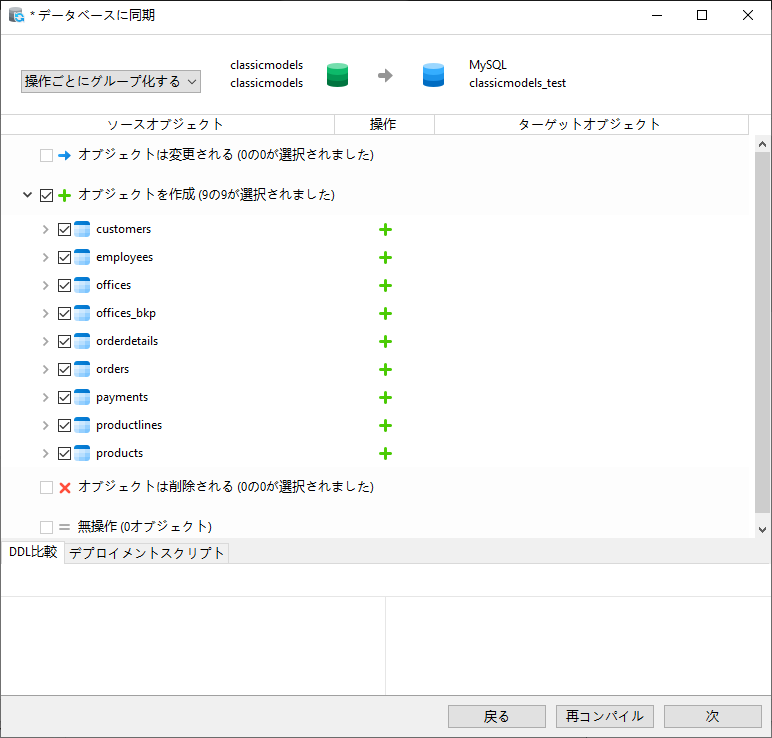
- 次の画面で、実行されるSQLステートメントを確認できます。
開始ボタンをクリックして、スクリプトを実行します。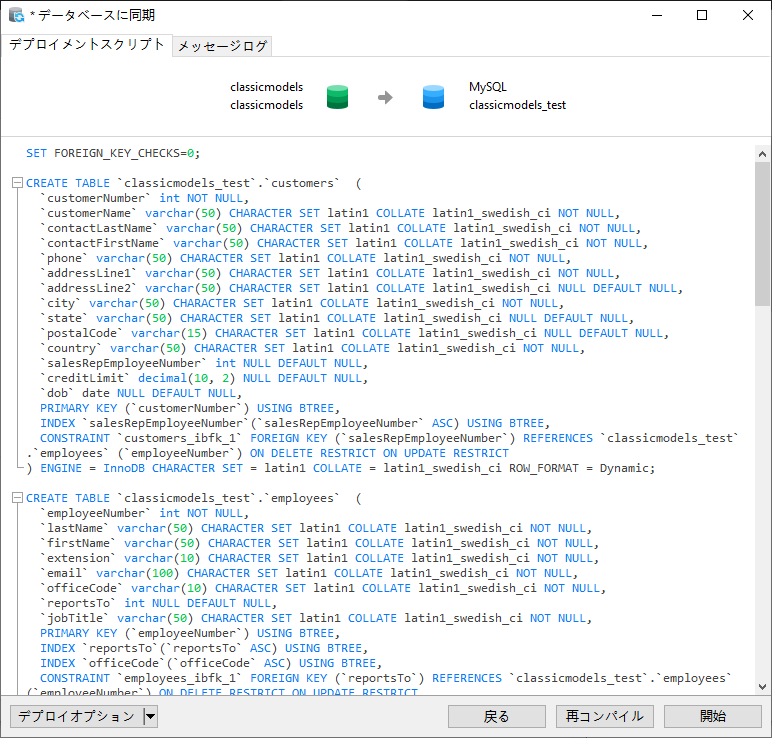
- スクリプトが実行されると、詳細な進捗レポートが表示されます。
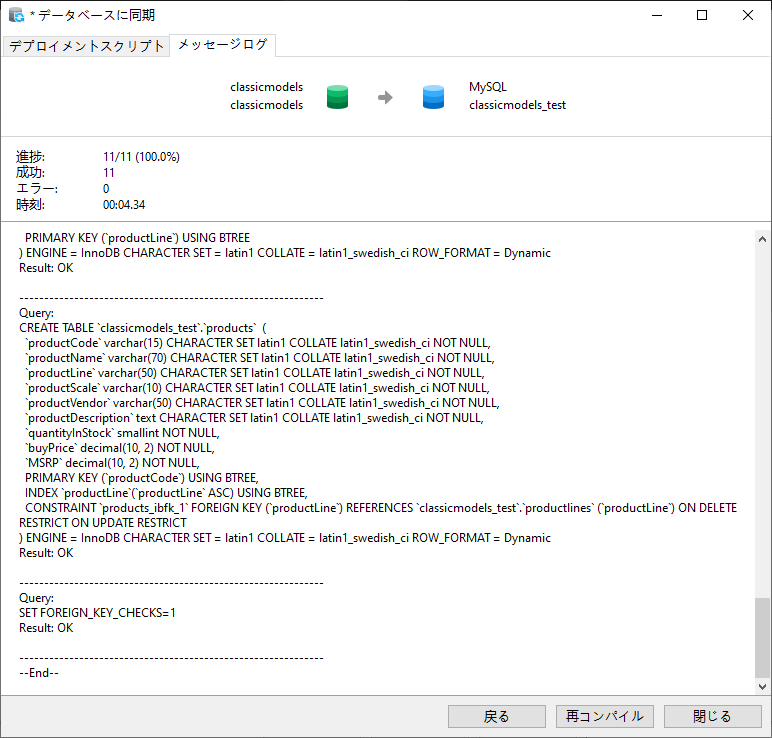
ここからは、Navicatのデータベースからモデルを作成するブログで概説されている手順に従うだけです。
結論
Navicat 16は、同じサーバー上または完全に異なる環境に既存のデータベースを複製するための多数のオプションを提供しています。
Navicat 16について言えば、試したい場合、こちらから14日間の試用版をダウンロードできます。








